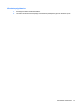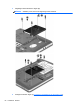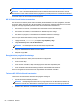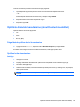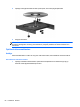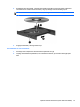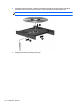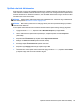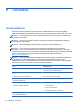Laptop User's Guide - Windows 8
Table Of Contents
- Sissejuhatus
- Arvuti tundmaõppimine
- Ühenduse loomine võrguga
- Osutusseadmed ja klaviatuur
- Multimeediumid
- Toitehaldus
- Arvuti väljalülitamine
- Toitesätete määramine
- Akutoite kasutamine
- Lisateabe otsimine aku kohta
- Akukontrolli kasutamine
- Allesjäänud laetuse taseme kuvamine
- Aku tühjenemise aja pikendamine
- Laetuse madalate tasemete haldamine
- Aku paigaldamine ja eemaldamine
- Akutoite säästmine
- Vahetatava aku (ainult teatud mudelitel) hoidmine
- Vahetatava aku (ainult teatud mudelitel) kasutuselt kõrvaldamine
- Vahetatava aku (ainult teatud mudelitel) vahetamine
- Välise vahelduvvoolutoite kasutamine
- Graafikarežiimi vahetamise funktsioon / kaks graafikaprotsessorit (ainult teatud mudelitel)
- Väliskaardid ja -seadmed
- Draivid
- Turvalisus
- Arvuti kaitsmine
- Paroolide kasutamine
- Viirusetõrjetarkvara kasutamine
- Tulemüüritarkvara kasutamine
- Kriitiliste turvavärskenduste installimine
- Tarkvara HP ProtectTools Security Manager kasutamine (ainult teatud mudelitel)
- Valikulise turvakaabli paigaldamine
- Sõrmejäljelugeja kasutamine (ainult teatud mudelitel)
- Hooldus
- Varundus ja taaste
- Häälestusutiliit Computer Setup (BIOS) ja diagnostikautiliit Advanced System Diagnostics
- Klienditugi
- Tehnilised andmed
- Arvutiga reisimine
- Tõrkeotsing
- Tõrkeotsinguressursid
- Probleemide lahendamine
- Arvuti ei käivitu
- Arvuti ekraan on tühi
- Tarkvara töötab tavatult
- Arvuti on sisse lülitatud, kuid ei reageeri
- Arvuti on ebatavaliselt kuum
- Välisseade ei tööta
- Traadita võrguühendus ei toimi
- Optilise draivi sahtel ei avane CD- või DVD-ketta eemaldamiseks
- Arvuti ei tuvasta optilist draivi
- Ketast ei loeta
- Film pole välisel kuvamisseadmel nähtav
- Ketta kõrvetamise protsess ei alga või peatub enne lõpulejõudmist
- Elektrostaatiline lahendus
- Tähestikuline register
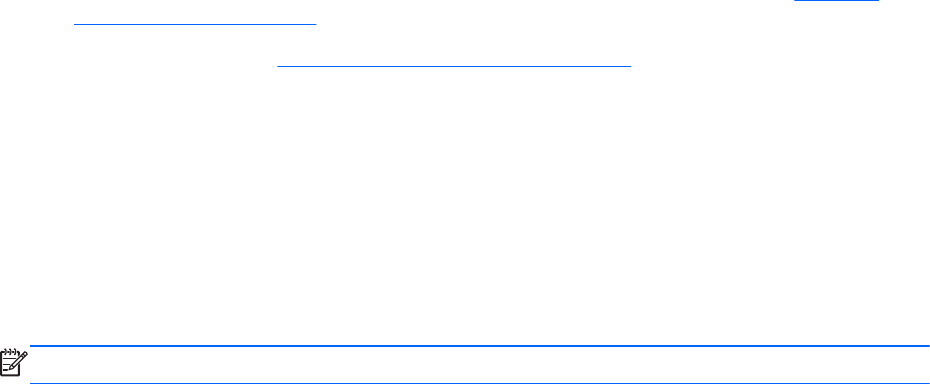
5. Soovi korral asetage turvakruvi tagasi. Lisateavet turvakruvi kohta leiate jaotisest Valikulise
turvakruvi kasutamine lk 57.
6. Asetage aku tagasi (vt
Aku paigaldamine ja eemaldamine lk 46).
7. Pöörake arvuti õigetpidi ja ühendage arvutiga uuesti vahelduvvoolutoide ja välisseadmed.
8. Lülitage arvuti sisse.
Kõvaketta jõudluse parandamine
Kettadefragmentori kasutamine
Arvuti kasutamisel killustuvad kõvakettal asuvad failid. Kettadefragmentor ühendab killustunud failid
ja kaustad kõvakettal, et süsteem saaks tõhusamalt töötada.
MÄRKUS. Pooljuhtdraividel pole kettadefragmentori kasutamine vajalik.
Pärast kettadefragmentori käivitamist töötab see ilma kõrvalise abita. Kõvaketta suurusest ja
killustunud failide arvust sõltuvalt võib kettadefragmentori tööprotsess kesta üle tunni aja. Soovitatav
on see käivitada öösel või muul ajal, kui te arvutit ei kasuta.
HP soovitab kõvaketast defragmentida vähemalt korra kuus. Võite määrata kettadefragmentori
käivituma igakuise graafiku alusel, kuid igal hetkel saate selle käivitada ka käsitsi.
Kettadefragmentori käivitamiseks toimige järgmiselt.
1. Ühendage arvuti vahelduvvoolutoitega.
2. Tippige avakuval ketas, klõpsake valikut Sätted ja seejärel valige suvand Ketaste
defragmentimine ja optimeerimine.
3. Järgige ekraanil kuvatavaid juhiseid.
Lisateavet leiate kettadefragmentori tarkvaraspikrist.
Kettapuhastuse kasutamine
Kettapuhastus otsib kõvakettalt mittevajalikke faile, mille võite ruumi vabastamiseks ja arvuti jõudluse
parandamiseks ohutult kustutada.
Kettapuhastuse käivitamiseks toimige järgmiselt.
1. Tippige avakuval ketas, klõpsake valikut Sätted ja seejärel valige suvand Kettaruumi
vabastamine tarbetute failide kustutamise teel.
2. Järgige ekraanil kuvatavaid juhiseid.
HP 3D DriveGuardi kasutamine (ainult teatud mudelitel)
HP 3D DriveGuard kaitseb kõvaketast, parkides draivi ja peatades andmetaotlused järgmistel
tingimustel.
●
Arvuti kukub maha.
●
Teisaldate arvutit teise kohta, kui ekraan on suletud ja arvuti töötab akutoitel.
Natuke aega pärast neid sündmusi taastab HP 3D DriveGuard kõvaketta tavapärase töö.
Kõvaketaste kasutamine 63